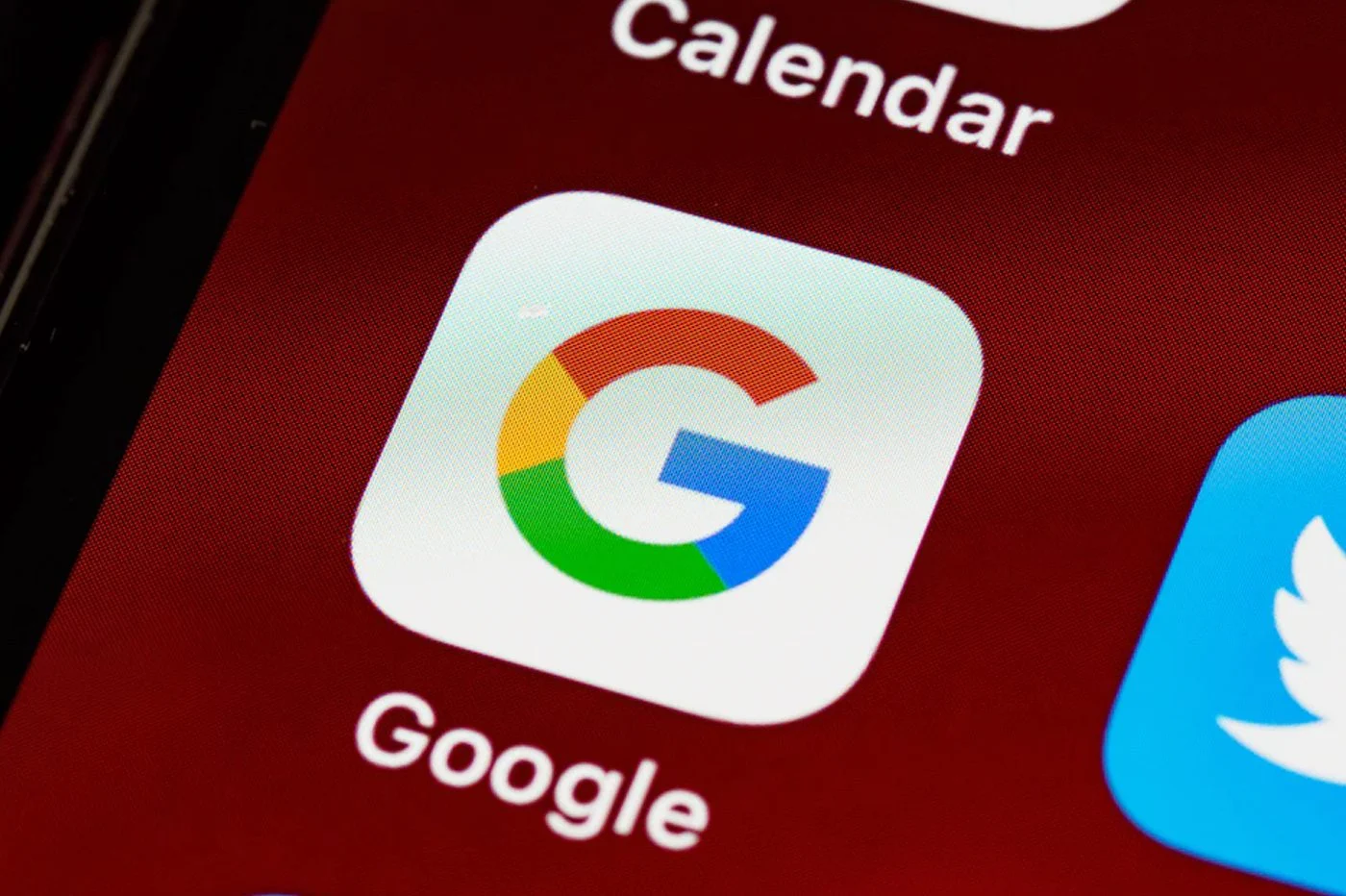老实说,几年前,苹果地图还远远无法与竞争对手竞争,谷歌地图处于领先地位。但在 iOS 更新过程中,库比蒂诺公司充分意识到其地图应用程序的缺点,加大了改进力度,使地图重新回归竞争。
Apple Plans 的某些功能虽然自 2018 年起就在某些国家/地区提供,但花了四年多的时间才登陆法国,新版本的应用程序最终于 2022 年在法国部署。
对于苹果来说,这个新版本的地图是一个机会,可以提供更易读、更详细的地图,以及更精确的步行路线,尤其是许多法国城市的公共交通路线。这家位于库比蒂诺的公司在法国道路上行驶了自己的车辆后,还推出了与谷歌街景竞争的功能,让你可以 360 度查看街道。
随着 iOS 17 的发布,Apple 计划中出现了多项新功能,其中一项特别有趣。落后谷歌 10 年,苹果终于推出了本地下载地图以供离线使用其应用程序的选项。
与此同时,了解所有提示和隐藏功能,以充分利用 iPhone 上的 Apple 地图。
1.下载地图供离线使用
这是苹果在 iOS 17 中引入的重大新功能。苹果地图现在包含一个选项,您可以在设备上本地下载地图以离线使用该应用程序。
为此,请打开应用程序,然后在搜索框中输入要下载地图的地点名称(城市、部门等)。然后按下按钮下载显示的内容。
当地图下载模块出现时,调整其周围的框架并确保您要下载的整个区域都在那里。显然,选择的区域越大,下载的地图权重就越大。正确选择区域后,按按钮下载。
要查找下载到设备的所有地图,请点击您的头像并转到菜单离线计划。
2. 为您的电动汽车寻找充电站
你可能不知道,从 iOS 14 开始,苹果地图列出了电动汽车的充电站。要找到它们,只需输入直流充电站,或者简单地直流在搜索字段中,查看它们显示在地图上。
锦上添花的是,借助 iOS 17,电动汽车车主甚至可以实时显示附近可用的充电点。但请注意,最后一项功能只有在将 iPhone 连接到相关车辆的 CarPlay 后才可用。
3.快速查找附近地点
要快速找到附近的重要地点,请打开地图并点按搜索栏来激活它。该应用程序应显示您附近的搜索地点的建议。例如,按餐厅在地图上显示周围的场所。
通过拉下底部窗格,您将获得您附近餐馆的完整列表。他们每个人都有一张附有照片的表格,其中包括直接来自 LaFourchette、Yelp、TripAdvisor 甚至 PagesJaunes 等多种服务的评论。
4. 查看建筑物的 3D 视图
查看经典地图视图时,您可以通过从屏幕顶部向上滑动两根手指或直接点击 3D 建筑视图来快速切换到 3D 建筑视图。3D按钮。
要获得更有趣的视图,请按标记的按钮展开的地图,在右上角,然后选择卫星视图。在大城市,您将获得搜索位置的 3D 鸟瞰图。
5. 飞越主要城市和地标
对于一些大城市,Apple 地图提供了 Flyover 功能,可让您通过飞越一座城市来虚拟访问该城市。如果世界上许多城市都可用,在法国,可以飞越:普罗旺斯艾克斯、阿雅克肖、亚眠、昂热、安纳西、阿卡雄、阿维尼翁、巴斯蒂亚、贝桑松、贝济耶、比亚里茨、博尼法乔、波尔多、卡尔维, 戛纳, 卡尔卡松, 香波堡, 教皇新堡, 克莱蒙费朗, 科利尤尔, 科尔特, 第戎, 峡谷阿尔代什和韦尔东、拉罗谢尔、勒芒、朗斯、里尔、利摩日、里昂、马赛、米约、圣米歇尔山、蒙彼利埃、南特、尼斯、尼姆、巴黎、佩皮尼昂、维琪奥港、普罗普里亚诺、兰斯、雷穆兰、雷恩、圣艾蒂安、圣特罗佩、斯特拉斯堡和图卢兹。
因此,在为此目的提供的字段中搜索这些城市之一,然后按按钮天桥。您也可以直接输入术语飞越在搜索框中查找附近所有可用的地点。
您可以在太空中手动移动 iPhone,从空中探索这座城市,也可以按“开始城市游览”按钮从空中自动启动虚拟游览。
6.查看公共交通地图
到现在好几年了,Apple 提供许多城市的公共交通地图。如果较小的站点不包括所有可用的交通工具,则较大的站点(如巴黎、里昂、马赛、南特、里尔、波尔多甚至斯特拉斯堡)可让您详细显示不同交通线路的车站。
搜索一个城市并放大其地图。然后按显示展开的地图的按钮,在计划的右上角,然后选择计划交通。地图应自动以彩色显示交通线路。通过进一步放大,您甚至可以显示每个电台的电台。
7. 计算使用公共交通工具的路线
除了能够查阅不同公共交通的线路和车站地图外,您还可以直接从 Apple 地图轻松搜索所有城市的路线。为此,请像平常一样搜索路线,然后选择 按钮公共交通。
通过按“首选”按钮,可以建议多条路线,并根据您希望使用的交通工具修改交通选项。对于每条路线,Apple 地图都会显示详细路线,包括步行阶段和连接路线。
8. 使用替代路线
无论您是在寻找驾车、步行还是乘坐公共交通工具的路线,通常应用程序建议的第一条路线就是您选择的路线。然而,大多数时候,应用程序有多种可用的替代路线。
要查看它们,请将搜索窗格一直向上延伸。如果建议的路线不适合您,您可以通过按 按钮来优化它们避免,例如避开高速公路或收费站。
9. 分享您的确切位置
如果出于任何原因您需要共享您的确切位置或查看您的 GPS 坐标,请点击带有右上角的箭头地图以在地图上找到您自己的位置,然后按蓝点它向您展示了详细信息。
除了大概地址之外,您还将获得准确的 GPS 坐标(纬度和经度)。您所要做的就是按“我的位置”窗格顶部显示的共享按钮,通过短信、电子邮件等发送这些坐标。
10.添加收藏地址
为了让您跟踪您最喜爱的地点,Apple 地图允许您将它们添加到同名菜单中,或将它们分组。指南(以前称为集合)。在收藏夹, 你可以添加,例如,通过点击您经常访问的地点的地址添加。打开地图后,您将能够快速启动前往这些地点的路线。
这指南但是,它将允许您创建您不想丢失地址的地点的选择:餐馆、酒吧、商店等。
下拉搜索窗格,然后点击新指南创建一个新类别。然后选择您的指南并按按钮+ 添加位置搜索并添加位置。
您还可以通过访问您应该在其中找到按钮的机构的完整文件,将在地图中搜索到的任何地点添加到您的指南中添加到收藏夹允许您将地址添加到您的收藏之一。
11.选择最喜欢的交通方式
本质上,当您在 Apple 地图中搜索路线时,该应用程序会设置一条驾驶路线。但是,可以修改应用程序的首选项,以便它自动以步行或公共交通模式启动您的路线。
打开它们iOS 设置并进入专用菜单计划。在本节中首选交通工具, 选择开车,徒步,交通, 或者骑自行车根据您的需求。
您在地图中搜索的所有路线都将根据您选择的交通方式进行优先排序。
此外,在下面显示的行程部分下,您可以定义每种交通方式的偏好。因此,可以确定您是否希望避开高速公路或驾车通行费,如果您步行或骑自行车出行,是否希望避开山丘或繁忙的道路,或者优先选择哪种公共交通等。
12.删除您的搜索历史记录
在地图中进行的所有搜索均由应用程序保留,该应用程序在地图中建议它们最近的搜索部署搜索窗格后。要删除它们,请展开搜索窗格,点击加,然后按按钮擦除。
13. 分享预计到达时间
当您寻找行车路线并使用导航时,您可以非常轻松地与您的亲人分享ETA(预计到达时间),了解您的预计到达时间。
为此,在导航模式下,
按到达时间共享等选择联系人您想随时了解情况。使用 iPhone 的亲人可以直接通过其设备上的地图应用程序关注您,而使用 Android 智能手机的亲人将收到一条简单的短信,告诉他们您的到达时间,如果有变化,还会收到短信更新。
但请注意,一旦设置此参数,每次前往同一目的地的行程都会自动共享预计到达时间。那么就需要记得按下每个联系人一旦旅程结束停止共享你对他们的立场。
14. 避开高速公路/收费站
在长途旅行中,Apple 地图通常会为您提供最快的路线,有时还会包含部分高速公路和收费站。如果您想避免这种情况,您可以告诉应用程序避免它们。
为此,请搜索路线,当地图显示可能的路线建议时,展开快门完成到顶部。然后按选项开车并检查选项,通行费,公路或两者,您希望通过按避免并验证好的。应用程序应考虑这些偏好,自动重新计算一条或多条路线。
15.保持音乐响起
还有什么比你的音乐或播客被 GPS 指令中断更烦人的呢?在骑行过程中,转到导航窗口右上角的“音频”选项,然后启用“暂停”音频选项。每次 GPS 发出指令时,您正在收听的音乐或播客的声音都会暂停,然后再恢复。
16. 查看所需地点的天气预报
您知道可以直接通过地图查看天气吗?启动应用程序并让它定位您或搜索目的地。地图右下角有一个小按钮,简洁地显示天气和当前温度。通过将手指按住按钮,会显示更完整的天气报告。
17.显示速度限制
如果您还没有这样做,您可以告诉地图在导航时显示速度限制。为此,请转至设置从 iOS 中,然后在菜单中计划,在标题下行程,输入该部分开车。确保选项限速被激活。
18. 查看机场和购物中心的地图
除了在户外为您提供指导外,Apple 地图还知道如何谷歌地图,显示某些建筑物的内部映射。苹果在其网站上列出了可以在“地图”中查看地图的机场和购物中心。
在法国,Apple 应用程序可以引导您前往巴黎会议中心,以及巴黎和巴黎大区的 Les 4 Temps、Belle Épine、Vélizy 2、So Ouest 和 Rosny 2 购物中心。